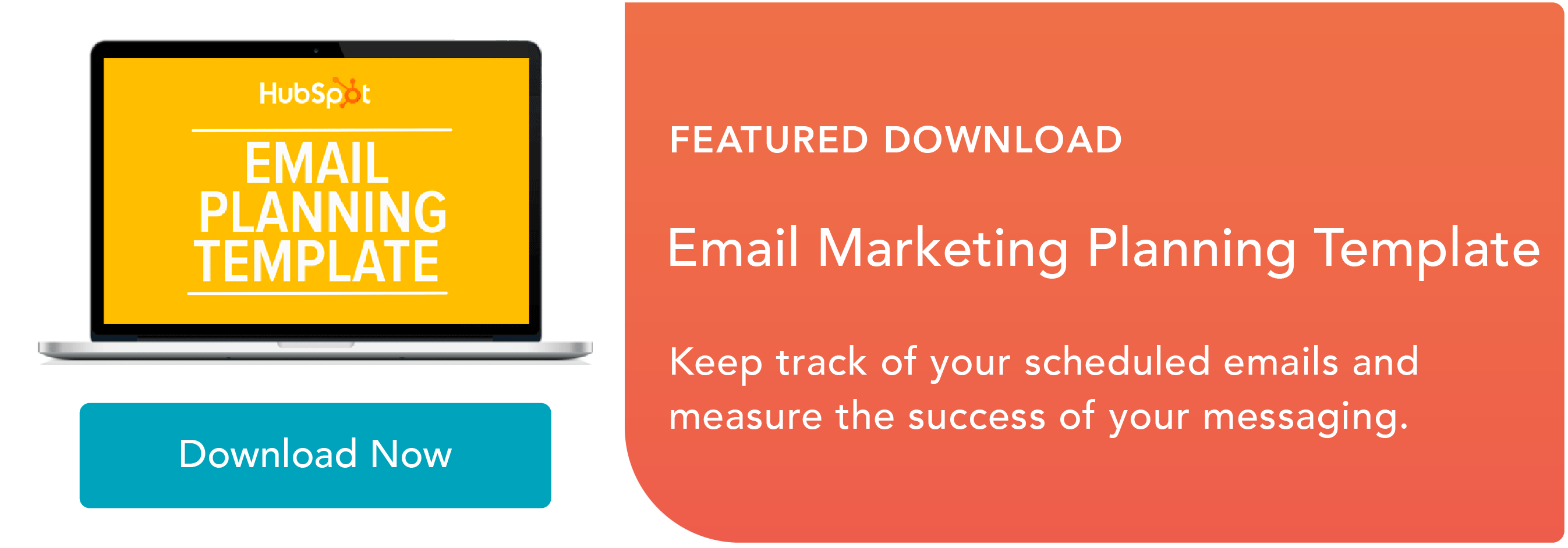如何在电子邮件中嵌入视频 [快速提示]
已发表: 2023-04-07如今,视频无疑是一种用于营销目的的流行渠道,86% 的企业使用视频作为营销策略。 但是您知道如何在电子邮件中嵌入视频,以便将两种高效的营销策略结合在一个地方吗?

在了解新产品或服务时,大约三分之二的消费者更喜欢视频而不是文字。 但是将视频整合到电子邮件营销中可能会很棘手,因为包括 Gmail、Yahoo 和 Outlook 在内的主要电子邮件客户端不支持嵌入式视频。
幸运的是,有一个创造性的解决方法可以帮助您将视频的一部分嵌入到电子邮件中,并激励订阅者点击观看其余部分。 在这里,让我们探讨如何做到这一点。

如何将您的视频作为 GIF 嵌入电子邮件中
如何使用播放按钮创建视频的静止图像
如何在 HubSpot 电子邮件中嵌入视频
如何使用 HTML5 代码在电子邮件中嵌入视频
如何将您的视频作为 GIF 嵌入电子邮件中
在电子邮件中嵌入视频时,您可能会考虑两种选择——您可以嵌入带有“点击此处观看完整视频”号召性用语 (CTA) 的视频 GIF,或者嵌入静态照片您的视频,当订阅者点击“播放”按钮时,他们将被重新路由到您视频的 URL。
让我们首先探索 GIF 选项。
GIF 是在您的电子邮件中利用视频营销、吸引用户注意力并鼓励点击进入完整剪辑的好方法。
如何在电子邮件中嵌入视频
- 找到您要包含的视频的 URL,或者将您的视频下载并保存到您的计算机。
- 转到 Imgflip.com,这是一个可以让您创建视频 GIF 的工具。
- 为您的 GIF 选择起点和终点。
- 下载你的动图。
- 将您的 GIF 拖放到您的电子邮件中,并添加链接到完整视频的视频 CTA。
注意:您可以对来自您选择的视频托管平台(包括 YouTube、Vimeo、Facebook、DailyMotion)的任何视频使用以下说明。 在以下示例中,我们使用了 Facebook URL,但 YouTube URL 也同样有效。
1. 找到您要包含的视频的 URL,或将您的视频下载并保存到您的计算机。
为了创建我想包含在电子邮件中的视频的 GIF,我首先访问了HubSpot 的 Facebook 页面并复制了该团队上传到该网站的视频的 URL——“高级 SEO 策略师如何看待世界”。
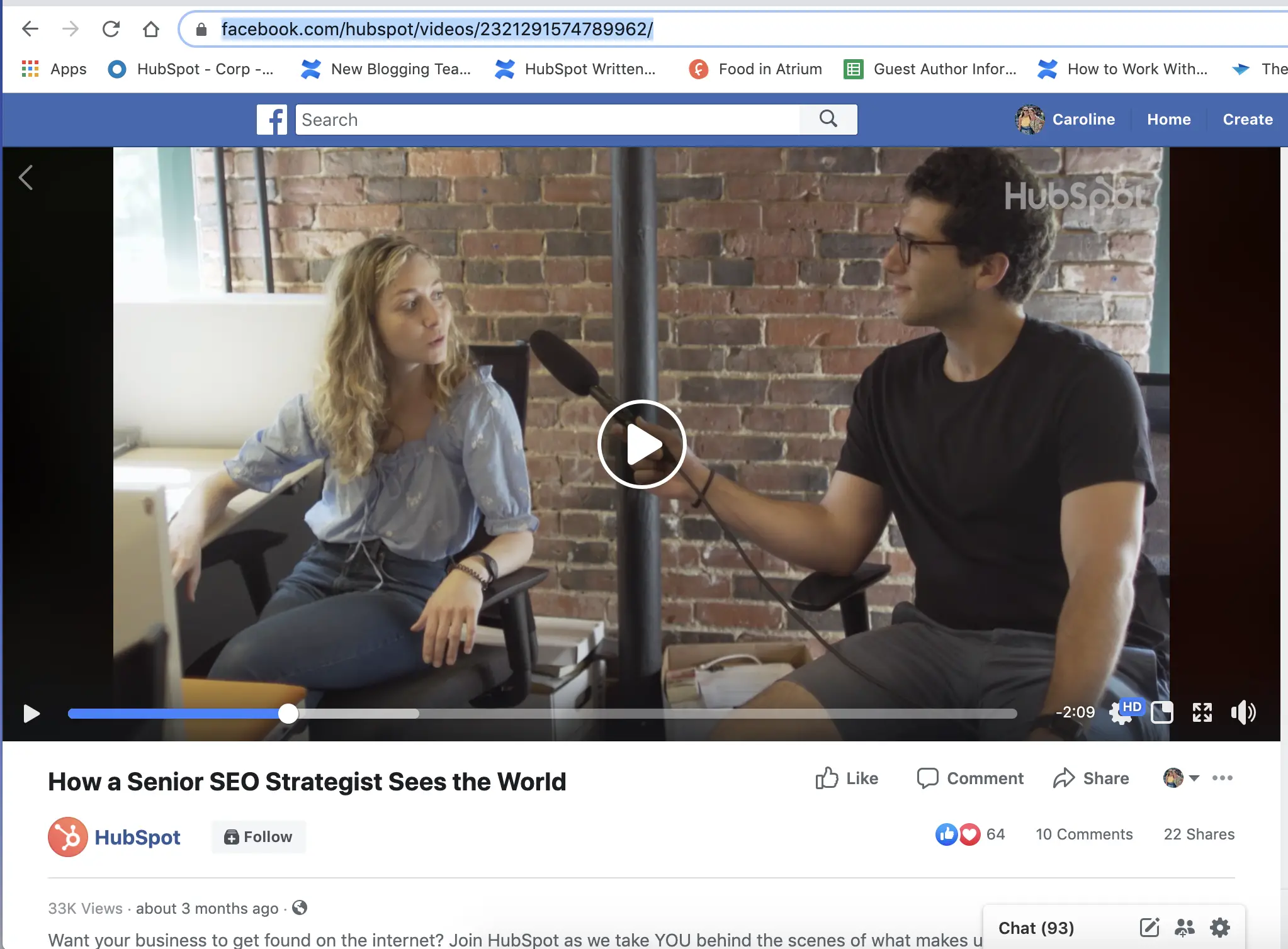
2. 转到 Imgflip.com,这是一个可以创建视频 GIF 的工具。
您可以将 URL 直接上传到 Imgflip,也可以上传保存在计算机上的视频。 出于我们的目的,我从 HubSpot 的 Facebook 页面复制并粘贴了 URL。 或者,您可以复制并粘贴 YouTube 网址或网站网址。
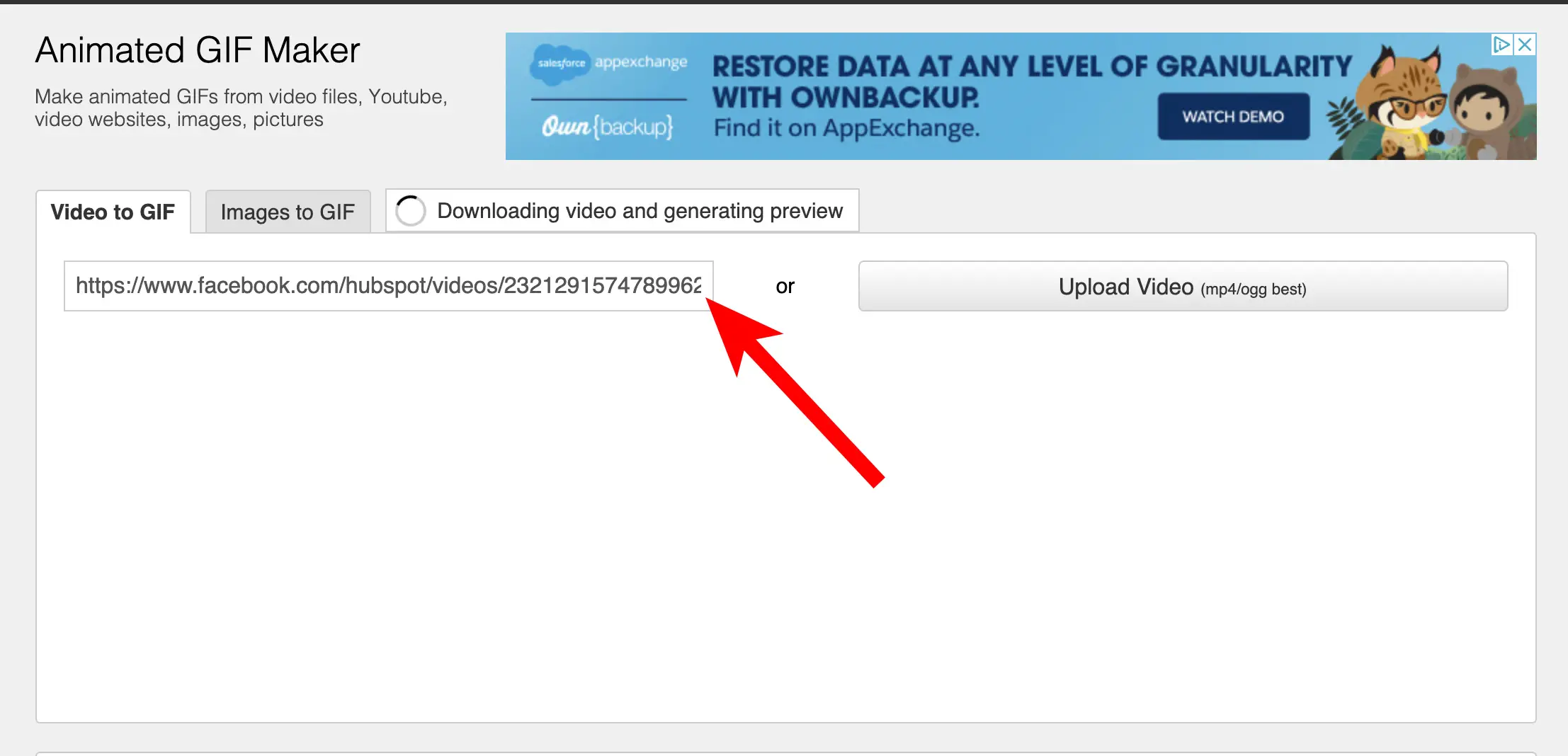 3. 为您的 GIF 选择起点和终点。
3. 为您的 GIF 选择起点和终点。
视频下载完成后,您会看到此弹出窗口。 有两个三角形可以帮助您选择开始和停止 GIF 的位置 — 如果您移动绿色的三角形,则您选择 GIF 的起点,如果您移动红色的三角形,则选择一个端点。
(重要的是要注意,对于非 Pro 帐户,您不能在 Imgflip 上创建持续时间超过 20 秒的 GIF。)
选择要用于 GIF 的剪辑后,单击“生成 GIF”。 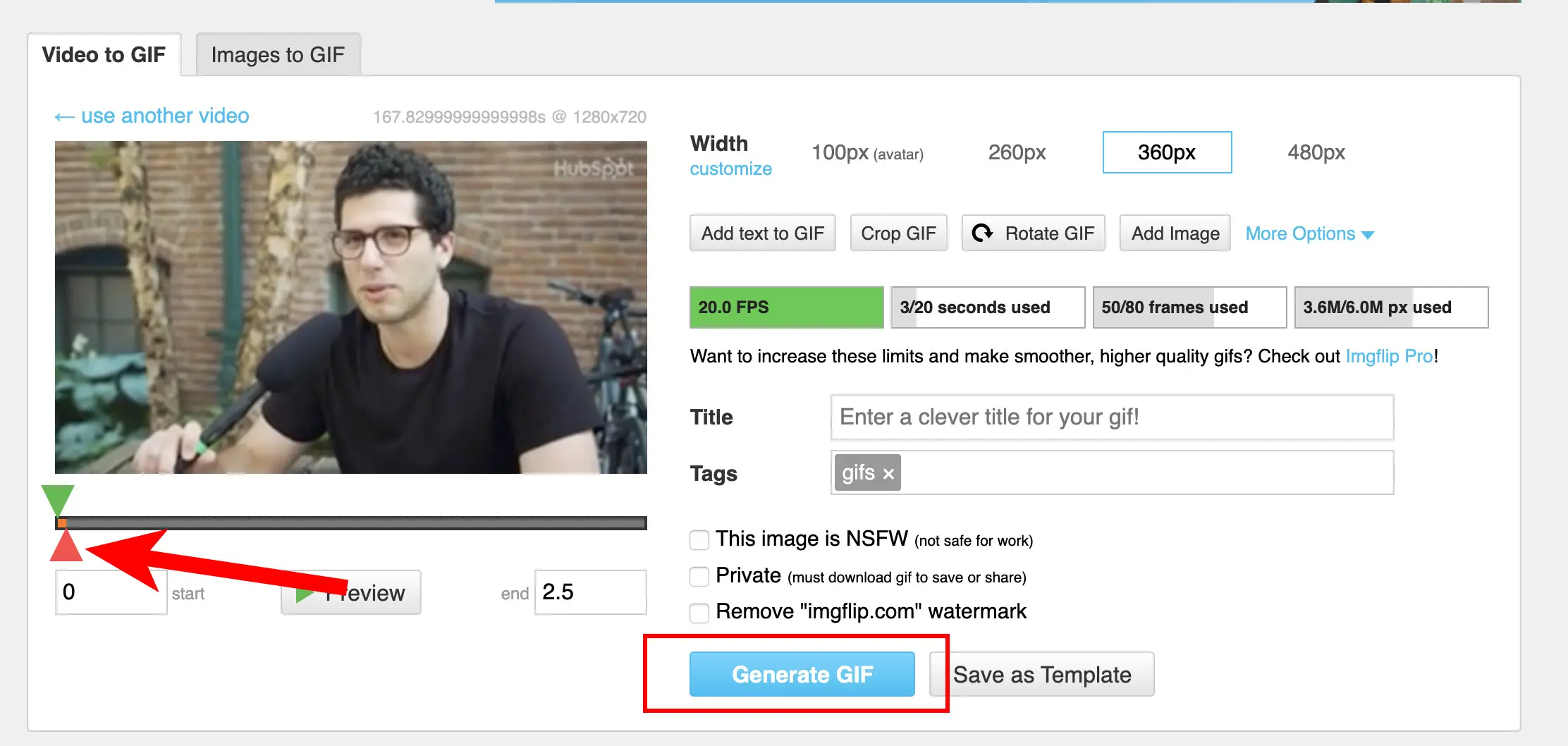
4. 下载您的 GIF。
生成 GIF 后,您可以选择复制和粘贴图像链接或图像 URL。 相反,单击“下载 .gif”。
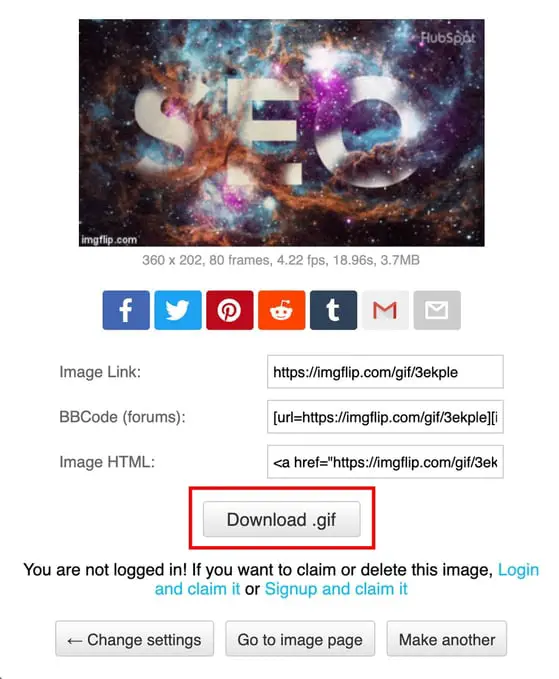 5. 将您的 GIF 拖放到您的电子邮件中,并添加链接到完整视频的视频 CTA。
5. 将您的 GIF 拖放到您的电子邮件中,并添加链接到完整视频的视频 CTA。
有趣的来了! 只需创建要发送给订阅者的电子邮件,然后将 GIF 从桌面拖放到电子邮件中即可。

在 GIF 下方,创建一个视频 CTA,例如“点击此处查看完整视频”,并附上您视频的 URL(该 URL 可能指向您自己的网站、YouTube、Facebook 或其他社交平台)。
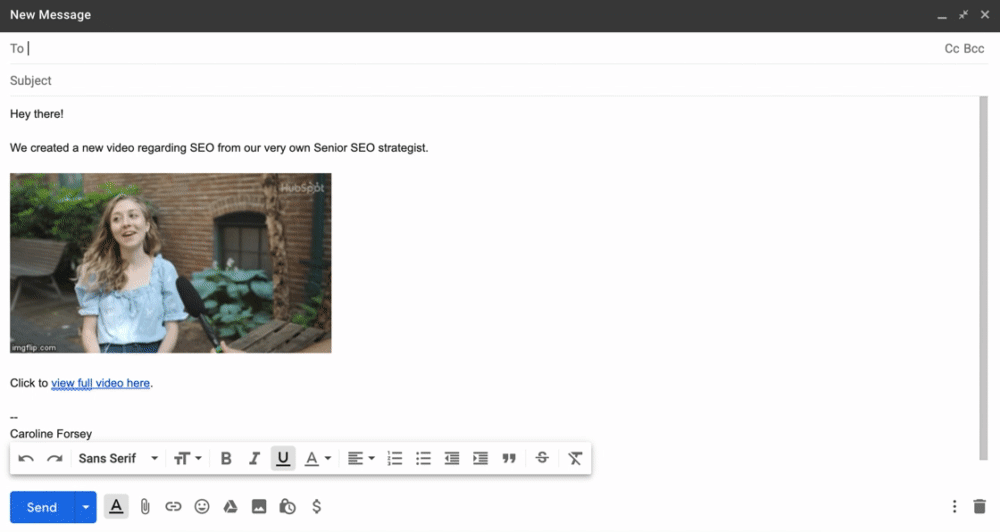
您可以使用“包含视频”来美化您的电子邮件主题行,以进一步提高点击率。
当然,在嵌入 GIF 时,您需要使用电子邮件营销最佳实践,并确保您要包含的视频对您的电子邮件订阅者来说是真正引人注目、有趣的内容。
这是进一步与您的潜在客户和客户互动的独特机会,因此请确保明智地使用它——不要只是为您的产品或服务发送视频广告。
接下来,让我们探讨一下如何使用“播放”按钮包含视频的静止图像。
如何使用播放按钮创建视频的静止图像
1. 对您的视频进行截图。
对于此示例,我将使用与之前相同的视频。 然而,我没有复制 URL,而是简单地截取了视频的暂停部分。
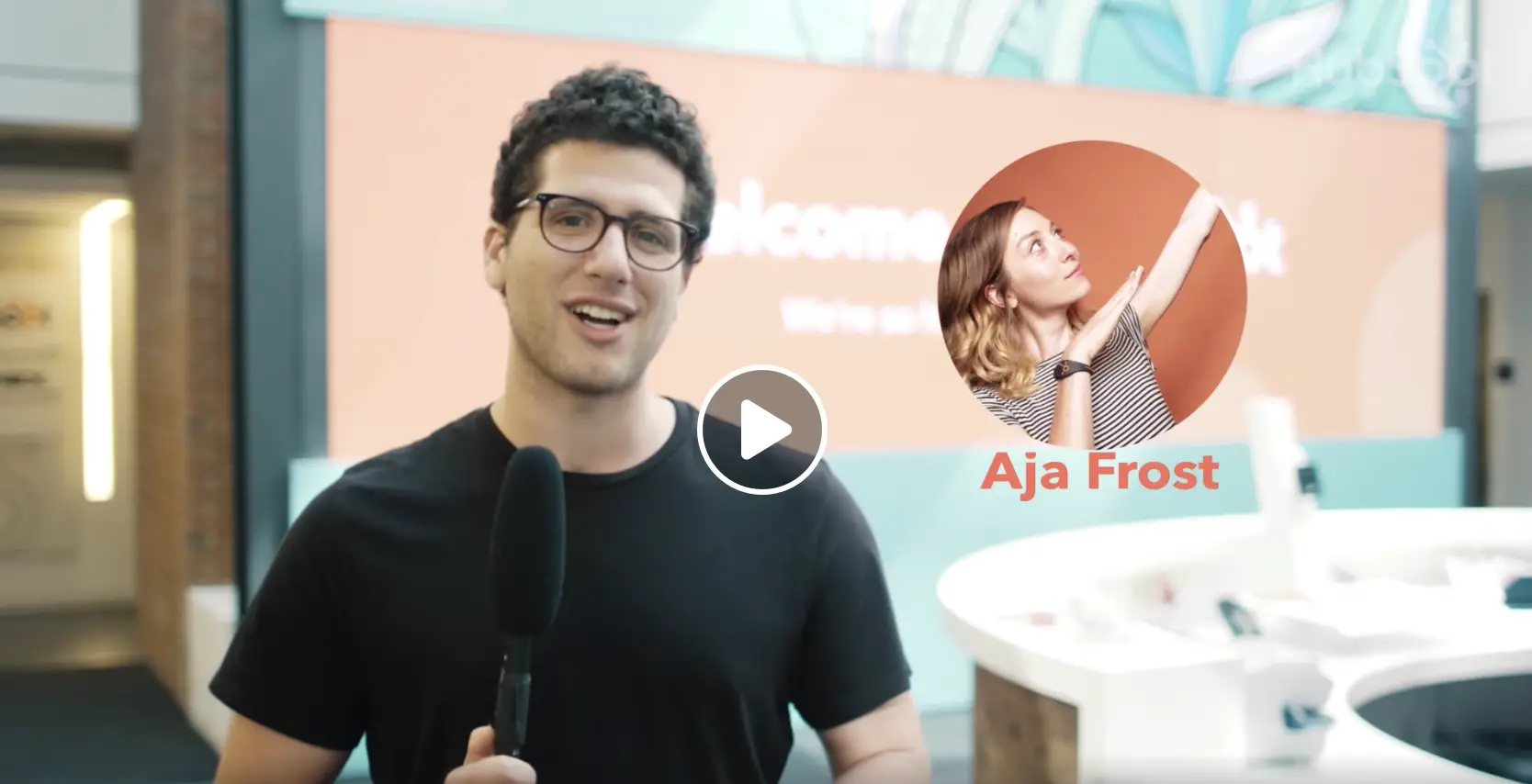 2. 添加“播放”按钮。
2. 添加“播放”按钮。
当我暂停 Facebook 视频时,它会自动包含一个“播放”按钮。 但是,如果您在播放视频时截屏,则可能没有“播放”按钮。
要将一个按钮添加到静止图像,请访问“将播放按钮添加到图像”网站,上传您的图像,选择播放按钮设计,然后单击“创建播放按钮图像”。
然后,单击“下载图像”。 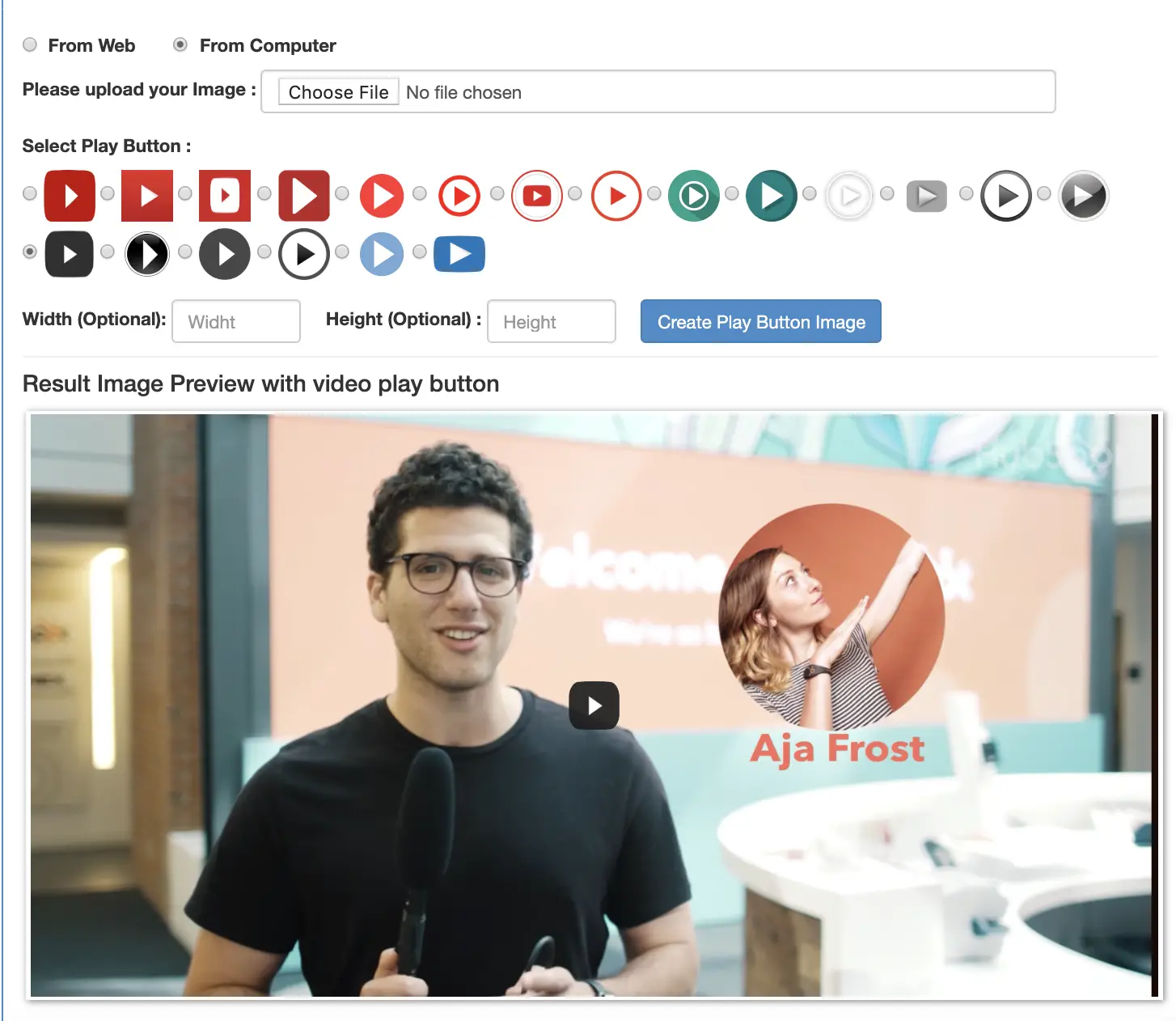
3.嵌入照片并插入链接。
接下来,只需在您的电子邮件中单击“插入照片”以包含带有“播放”按钮的图像。 然后,突出显示图像并选择“插入链接”。 复制并粘贴完整视频的链接(在本例中,我粘贴了 Facebook URL,但您也可以将 URL 粘贴到包含您的视频的网站)。
 就是这样! 现在,当订阅者点击您的图片时,他们将被重定向到完整视频。 确保视频自动播放,这样订阅者就不必再次点击“播放”。
就是这样! 现在,当订阅者点击您的图片时,他们将被重定向到完整视频。 确保视频自动播放,这样订阅者就不必再次点击“播放”。
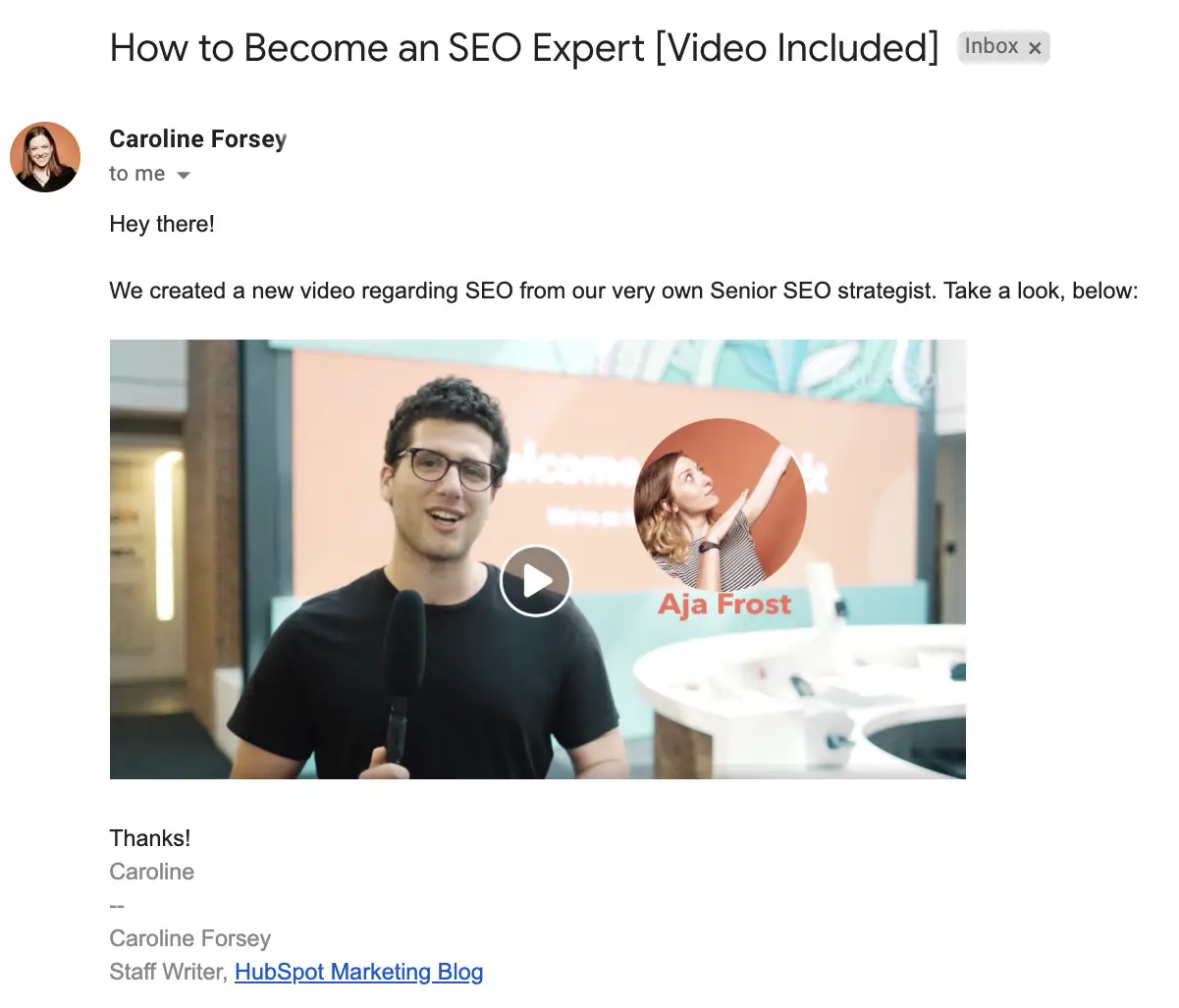
如何在 HubSpot 电子邮件中嵌入视频
1. 将视频模块拖放到您的电子邮件模板中。
如果您是HubSpot 电子邮件工具用户,您会在创建电子邮件时在屏幕左侧看到一个视频模块。
HubSpot 拖放式电子邮件生成器使向电子邮件中添加视频变得非常简单。 只需将模块拖放到您想要包含视频的电子邮件部分。
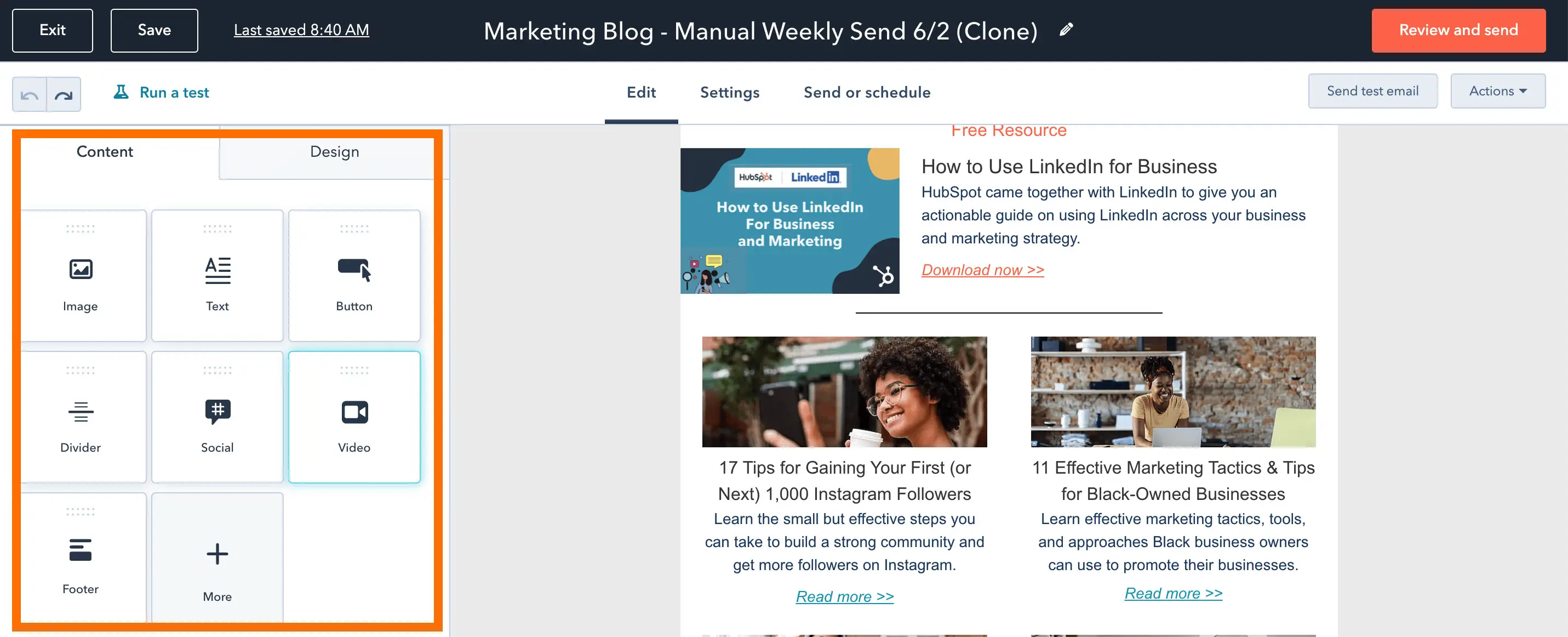
2. 使用 URL 或将视频上传到文本框中。
接下来,您可以选择使用 URL 嵌入视频或将视频上传到您的 COS。出于我们的目的,我们将复制 YouTube URL 并将其粘贴到文本框中。
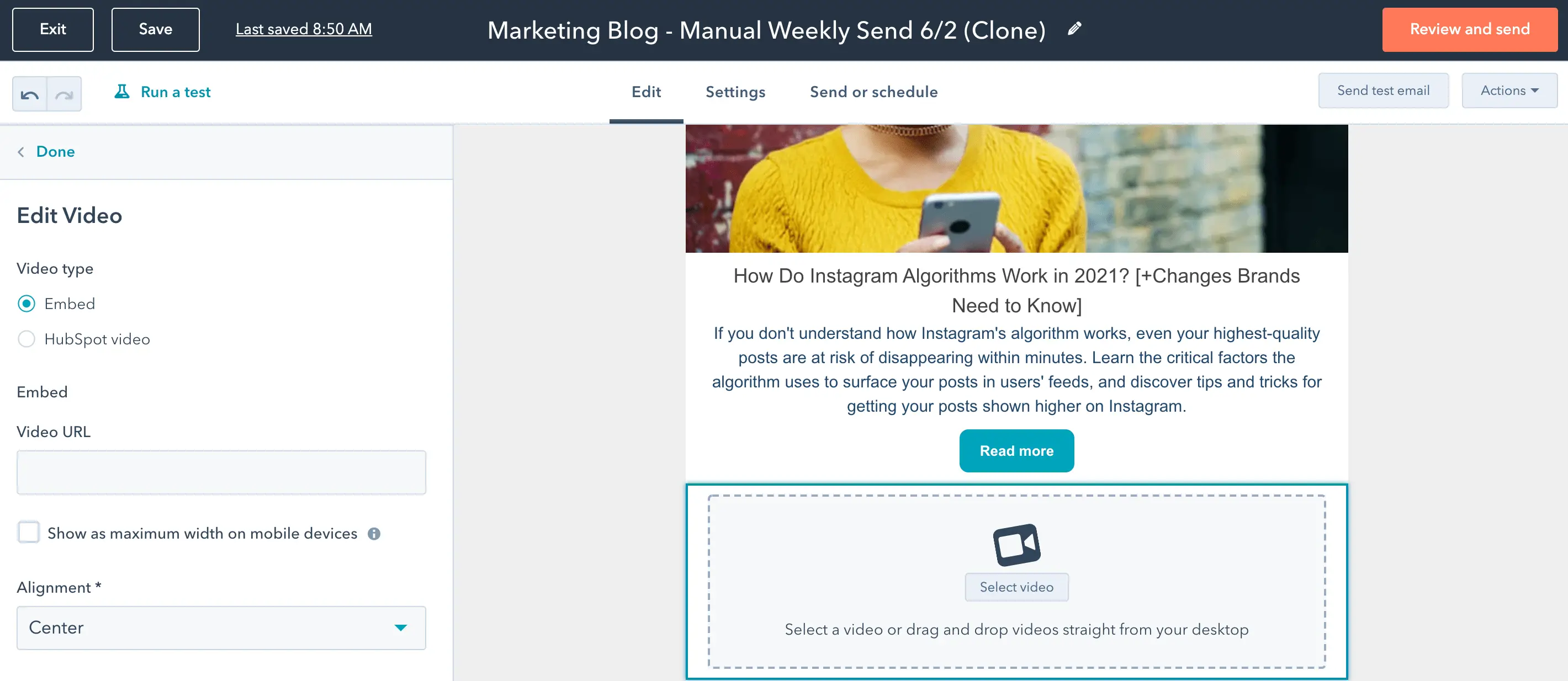
3. 编辑视频。
最后,根据您的需要编辑视频。 您可以修改视频的宽度和高度,甚至可以创建自定义缩略图。
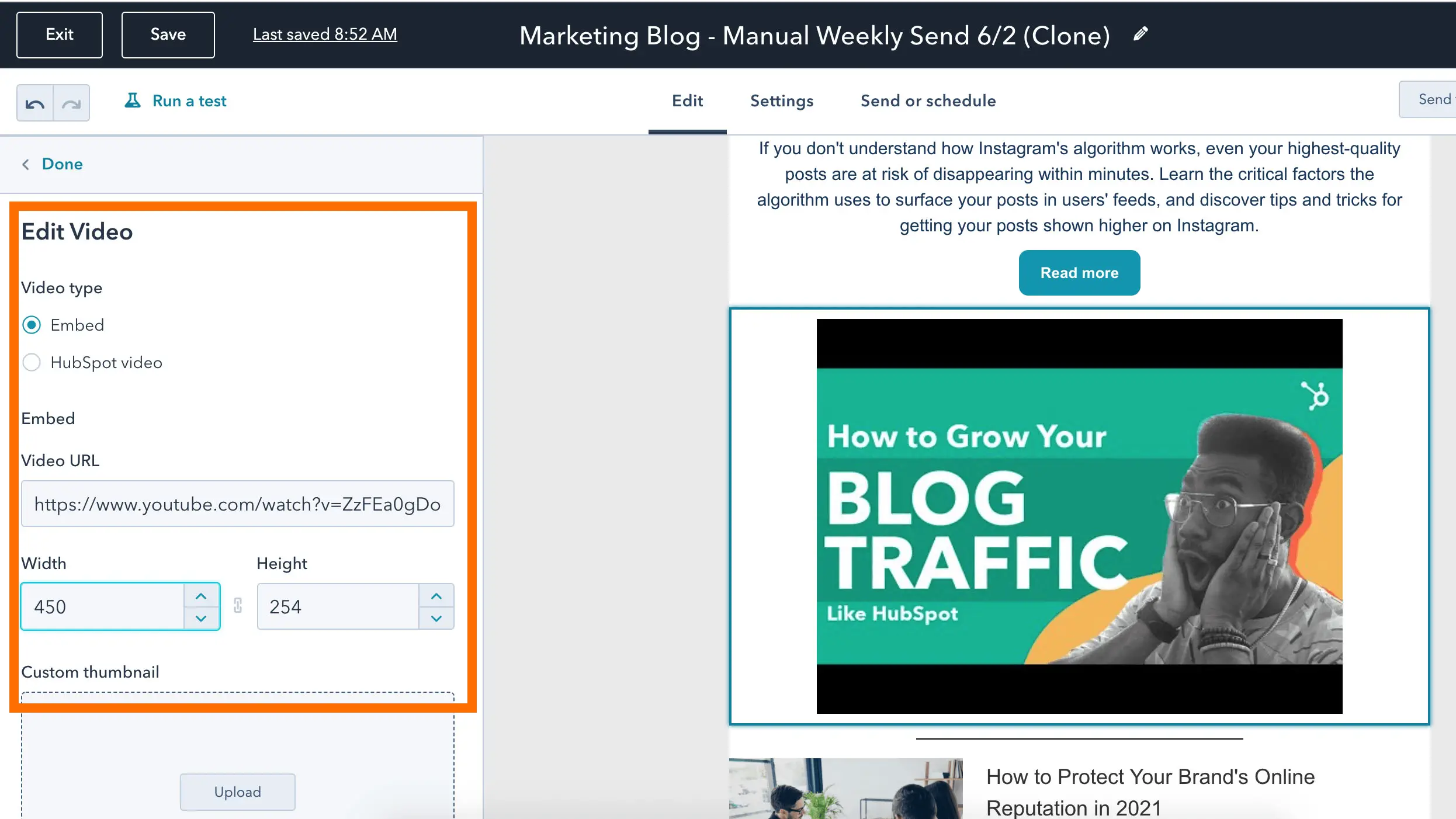
4. 查看并发送您的电子邮件。
准备就绪后,单击屏幕右上角的橙色“审阅并发送”按钮。
如何使用 HTML5 代码在电子邮件中嵌入视频
最后,一些电子邮件客户端确实支持嵌入式视频。 如果您认为这对您的订阅者来说是正确的策略,您可以使用 HTML5 在电子邮件中嵌入视频。
以下是您可能在电子邮件中使用的 HTML5 代码示例:
<video width=”300″ height=”200″ 控件>
<source src=”https://blog.hubspot.com/marketing/movie.mp4″ type=”video/mp4″>
<source src=”https://blog.hubspot.com/marketing/movie.ogg” type=”video/ogg”>
https://www.facebook.com/hubspot/videos/2321291574789962/
</视频>
如果视频不受支持,您的订阅者可以看到链接到另一个页面的静态图像。
如果你没有编码经验,你可以考虑请开发人员帮助你,或者看看 W3 School 的HTML5 Video 文章。
但是,重要的是要注意:我们不推荐这种策略,因为您可能会面临进入订阅者的垃圾邮件文件夹或使用许多订阅者的电子邮件客户端不支持的代码的风险。 最终,对于您的许多订户来说,这可能会带来比其价值更大的麻烦。
为确保所有订阅者都能看到您的视频,我建议您改用上面列出的策略之一。
如果您正在寻找其他机会来提高电子邮件点击率和转化率,请查看HubSpot 的免费电子邮件营销工具。
用视频升级您的电子邮件
在您的电子邮件中添加视频可以提高您的参与度和点击率。 此外,您的视频内容还有另一个亮点。 按照上述指南将您的视频发送到订阅者的收件箱中。